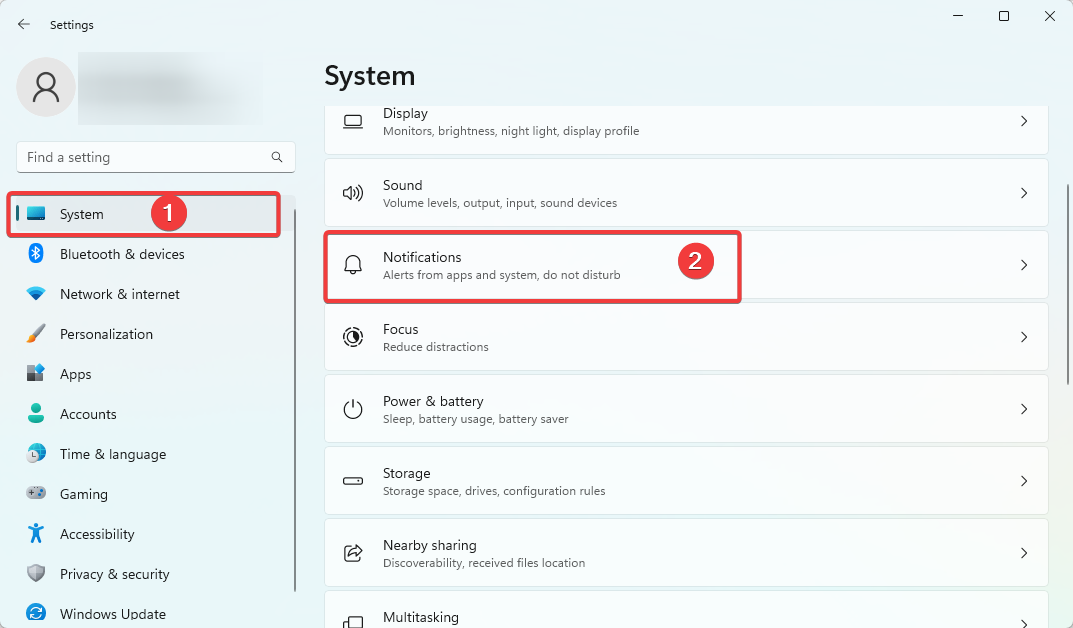ΧΕΓΚΑΤΑΣΤΑΣΗ ΚΑΝΟΝΤΑΣ ΚΛΙΚ ΣΤΟ ΑΡΧΕΙΟ ΛΗΨΗΣ
- Κατεβάστε το Restoro PC Repair Tool που συνοδεύεται από πατενταρισμένες τεχνολογίες (διαθέσιμο δίπλωμα ευρεσιτεχνίας εδώ).
- Κάντε κλικ Εναρξη σάρωσης για να βρείτε κατεστραμμένα αρχεία που προκαλούν τα προβλήματα.
- Κάντε κλικ Φτιάξ'τα όλα για να διορθώσετε ζητήματα που επηρεάζουν την ασφάλεια και την απόδοση του υπολογιστή σας.
- Το Restoro έχει ληφθεί από 0 αναγνώστες αυτόν τον μήνα.
Υπάρχουν πολλά Ενημερωμένη έκδοση για Windows κωδικούς σφαλμάτων που έχουν συζητήσει οι χρήστες στο φόρουμ υποστήριξης της Microsoft. Το σφάλμα 0xc190011f είναι ένα άλλο από αυτά τα σφάλματα που σταματούν τις ενημερώσεις των Windows 10.
Σε αυτήν την περίπτωση, οι χρήστες είπαν ότι το σφάλμα 0xc190011f μπορεί να προκύψει για πιο συγκεκριμένες ενημερώσεις έκδοσης έκδοσης καθώς και ενημερώσεις κώδικα. Χρειάζεται επίσης να διορθώσετε αυτό το πρόβλημα; Εάν ναι, ελέγξτε αυτές τις πιθανές διορθώσεις για το σφάλμα 0xc190011f.
Πώς μπορώ να διορθώσω το σφάλμα του Windows Update 0xc190011f;
1. Ανοίξτε το πρόγραμμα αντιμετώπισης προβλημάτων του Windows Update
- Το εργαλείο αντιμετώπισης προβλημάτων του Windows Update δεν είναι εγγυημένο ότι θα διορθώσει όλα τα προβλήματα ενημέρωσης, αλλά διορθώνει ορισμένα. Για να ανοίξετε αυτό το εργαλείο αντιμετώπισης προβλημάτων, πατήστε το πλήκτρο Windows + S.
- Εισαγάγετε την αντιμετώπιση προβλημάτων λέξης-κλειδιού στο Πληκτρολογήστε εδώ στο πλαίσιο αναζήτησης που ανοίγει.
- Κάντε κλικ στην Αντιμετώπιση προβλημάτων ρυθμίσεων για να ανοίξετε το παράθυρο Ρυθμίσεις όπως στο πλάνο ακριβώς παρακάτω.

- Κάντε κλικ στο Windows Update και στο Εκτελέστε το εργαλείο αντιμετώπισης προβλημάτων κουμπί.

- Στη συνέχεια επιλέξτε το Εφαρμόστε αυτήν την επιδιόρθωση επιλογή εάν το εργαλείο αντιμετώπισης προβλημάτων παρουσιάζει μια πιθανή επιδιόρθωση.
2. Εκτελέστε μια σάρωση αρχείων συστήματος
- Ορισμένοι χρήστες έχουν επιβεβαιώσει ότι η εκτέλεση α Έλεγχος αρχείων συστήματος η σάρωση διορθώθηκε 0xc190011f. Πρώτα, πατήστε το πλήκτρο Windows + R συντόμευση πληκτρολογίου, η οποία θα ανοίξει την εκτέλεση.
- Τύπος cmd στο πλαίσιο κειμένου του Run. Πατήστε το πλήκτρο Ctrl + Shift + Enter για να ανοίξετε μια ανυψωμένη γραμμή εντολών.
- Κάντε κλικ Ναί εάν ανοίξει ένα παράθυρο διαλόγου UAC.
- Πρώτα, εισάγετε το DISM.exe /Online /Cleanup-image /Restorehealth εντολή; και πατήστε το πλήκτρο Return.
- Στη συνέχεια εισάγετε το sfc /scannow εντολή και πατήστε το πλήκτρο Enter.

- Περιμένετε να ολοκληρωθεί η σάρωση. Επανεκκινήστε τον υπολογιστή εάν η σάρωση SFC επιδιορθώσει κάτι.
3. Ελέγξτε την περιφερειακή σας μορφή
- Βεβαιωθείτε ότι η τοπική μορφή του επιτραπέζιου υπολογιστή ή του φορητού υπολογιστή σας ταιριάζει με την πραγματική περιοχή σας. Για να το κάνετε αυτό, εισαγάγετε τη λέξη-κλειδί Ρυθμίσεις περιοχής στο πλαίσιο Πληκτρολογήστε εδώ για αναζήτηση.
- Κάντε κλικ στις Ρυθμίσεις περιοχής για να ανοίξετε το παράθυρο που εμφανίζεται ακριβώς παρακάτω.

- Επιλέξτε τη χώρα σας στο Χώρα ή Περιοχή πτυσώμενο μενού.
- Επιλέξτε την πραγματική περιοχή σας στο Περιφερειακή μορφή αναπτυσσόμενο μενού εάν δεν είναι επιλεγμένο εκεί.
4. Απεγκαταστήστε το λογισμικό VPN
- Το σφάλμα 0xc190011f μπορεί επίσης να οφείλεται σε λογισμικό VPN/μεσολάβησης, όπως το Checkpoint VPN. Για να απεγκαταστήσετε το λογισμικό VPN, ανοίξτε το Run.
- Στη συνέχεια εισάγετε appwiz.cpl στο πλαίσιο Άνοιγμα και κάντε κλικ Εντάξει να ανοίξει το Μικροεφαρμογή του Πίνακα Ελέγχου φαίνεται ακριβώς παρακάτω.

- Επιλέξτε το λογισμικό VPN σας εκεί.
- Κάντε κλικ στο Απεγκατάσταση επιλογή για κατάργηση του λογισμικού VPN.
5. Εκκαθαρίστε το φάκελο SoftwareDistribution
Η εκκαθάριση του φακέλου SoftwareDistribution, ο οποίος θα διαγράψει αποτελεσματικά την προσωρινή μνήμη του Windows Update, ενδέχεται επίσης να διορθώσει το σφάλμα 0xc190011f. ο Διαγράψτε το φάκελο SoftwareDistribution Η ανάρτηση παρέχει πλήρεις λεπτομέρειες για το πώς μπορείτε να το κάνετε αυτό.

6. Επαναφορά των Windows 10
- Ως τελευταία λύση, δοκιμάστε να επαναφέρετε τα Windows 10. Για να το κάνετε αυτό, κάντε κλικ στη γραμμή εργασιών Πληκτρολογήστε εδώ για αναζήτηση κουμπί.
- Εισαγωγή επαναφορά ως το πληκτρολόγιο αναζήτησης.
- Κάντε κλικ στο Reset this PC για να ανοίξετε το παράθυρο που φαίνεται ακριβώς παρακάτω.

- Πάτα το Ξεκίνα κουμπί.
- Επίλεξε το Κρατήστε τα αρχεία μου επιλογή.

- Κάντε κλικ στο Επόμενο για να συνεχίσετε και, στη συνέχεια, επιλέξτε το Επαναφορά επιλογή.
Αυτές είναι μερικές από τις πιο πιθανές διορθώσεις για το σφάλμα 0xc190011f. Ορισμένες από τις παραπάνω αναλύσεις ενδέχεται επίσης να διορθώσουν παρόμοια σφάλματα ενημέρωσης. Για άλλες επιδιορθώσεις του Windows Update, ανατρέξτε στο Κωδικοί σφάλματος του Windows Update σελίδα.
Έχετε ακόμα προβλήματα; Διορθώστε τα με αυτό το εργαλείο:
ΕΥΓΕΝΙΚΗ ΧΟΡΗΓΙΑ
Εάν οι παραπάνω συμβουλές δεν έχουν λύσει το πρόβλημά σας, ο υπολογιστής σας ενδέχεται να αντιμετωπίσει βαθύτερα προβλήματα με τα Windows. Συνιστούμε λήψη αυτού του εργαλείου επισκευής υπολογιστή (αξιολογήθηκε Εξαιρετικά στο TrustPilot.com) για να τους αντιμετωπίσετε εύκολα. Μετά την εγκατάσταση, απλώς κάντε κλικ στο Εναρξη σάρωσης κουμπί και μετά πατήστε το Φτιάξ'τα όλα.